Cara menginstal nginx 1.15, mariadb 10 dan php 7 pada centos 7

- 1136
- 317
- Jermaine Mohr
Di artikel ini kami akan menjelaskan cara menginstal a Lemp tumpukan (Linux, Nginx, Mariadb, Php) bersama Php-fpm pada Rhel/Centos 7/6 Dan Fedora 26-29 Server Menggunakan Paket Yum dan DNF.
Selama proses kami akan menginstal dan mengaktifkan Epel, Remi, Nginx Dan Mariadb repositori untuk dapat menginstal versi terbaru dari paket ini.
Baca juga: Instal Apache, MySQL 8 atau MariaDB 10 dan PHP 7 pada Centos 7
Langkah 1: Menginstal Repositori Epel dan Remi
Epel (Paket tambahan untuk Enterprise Linux) adalah repositori berbasis komunitas yang menawarkan paket perangkat lunak tambahan untuk distribusi Linux berbasis RHEL.
Remi adalah repositori di mana Anda dapat menemukan versi terbaru dari Php Stack (fitur lengkap) untuk instalasi di distribusi Fedora dan Linux Enterprise.
Di rhel/centos 7
# yum update && yum install epel -release # rpm -uvh http: // rpms.famillecollet.com/Enterprise/Remi-Release-7.RPM ------ Hanya untuk rhel 7 ------ # Langganan-Manager Repos --enable = rhel-7-server-opsional-rpms
Di rhel/centos 6
# yum update && yum install epel -release # rpm -uvh http: // rpms.famillecollet.com/Enterprise/Remi-Release-6.RPM ------ Hanya untuk rhel 6 ------ # Langganan-Manager Repos --enable = rhel-6-server-opsional-rpms
Di Fedora 24-29
# rpm -uvh http: // rpms.Remirepo.Net/Fedora/Remi-Release-29.RPM [Di Fedora 29] # rpm -uvh http: // rpms.Remirepo.Net/Fedora/Remi-Release-28.RPM [Di Fedora 28] # rpm -uvh http: // rpms.Remirepo.Net/Fedora/Remi-Release-27.RPM [Di Fedora 27] # rpm -uvh http: // rpms.Remirepo.Net/Fedora/Remi-Release-26.RPM [Di Fedora 26] # rpm -uvh http: // rpms.Remirepo.Net/Fedora/Remi-Release-25.RPM [Di Fedora 25] # rpm -uvh http: // rpms.Remirepo.Net/Fedora/Remi-Release-24.RPM [Di Fedora 24]
Langkah 2: Menginstal repositori Nginx dan Mariadb
Repositori Nginx hanya diperlukan RHEL Dan Centos distribusi. Buat file yang dipanggil /etc/yum.repo.d/nginx.repo dan tambahkan baris berikut ke dalamnya.
Untuk rhel 7/6:
[nginx] name = nginx repo baseUrl = http: // nginx.org/packages/rhel/$ rilis/$ basearch/gpgcheck = 0 diaktifkan = 1
Untuk Centos 7/6:
[nginx] name = nginx repo baseUrl = http: // nginx.org/paket/centos/$ rilis/$ basa penelitian/gpgcheck = 0 diaktifkan = 1
Untuk mengaktifkan Mariadb Repositori, buat file bernama /etc/yum.repo.d/mariadb.repo dengan konten berikut:
[mariadb] name = mariadb baseUrl = http: // yum.Mariadb.org/10.1/centos7-amd64 gpgkey = https: // yum.Mariadb.org/rpm-gpg-key-mariadb gpgcheck = 1
Langkah 4: Memasang Ngnix dan Mariadb
Nginx (Mesin x) adalah open source, kuat, server web berkinerja ringan dan berkinerja tinggi, proxy reverse sever dan juga mengirimkan server proxy untuk protokol HTTP, SMTP, POP3 dan IMAP. Untuk perincian lebih lanjut, kunjungi http: // wiki.Nginx.org/ikhtisar.
Mariadb adalah garpu dari MySQL yang terkenal, salah satu sistem manajemen database relasional paling populer di dunia (RDBMS). Ini sepenuhnya dikembangkan oleh masyarakat dan karena itu dimaksudkan untuk tetap foss dan kompatibel dengan GPL.
Untuk memasang Ngnix Dan Mariadb, Jalankan perintah berikut.
----------- Menginstal Rhel/Centos 7/6 ----------- # yum --enablerepo = remi instal nginx mariadb-client mariadb-server php php-common php-fpm ----------- Menginstal di Fedora ----------- # dnf --enablerepo = remi instal nginx mariadb-client mariadb-server php php-common php-fpm
Langkah 3: Memasang PHP menggunakan repositori Remi
Php (Preprosesor Hypertext) adalah bahasa skrip sisi server gratis dan open source yang paling cocok untuk pengembangan web. Ini dapat digunakan untuk menghasilkan halaman web dinamis untuk situs web dan paling sering ditemukan di *server nix. Salah satu keunggulan PHP adalah mudah diperluas melalui penggunaan berbagai macam modul.
Untuk memasang Php, Pertama Anda perlu mengaktifkan Remi Repositori dengan menginstal yum-utils, Kumpulan program yang berguna untuk mengelola repositori dan paket Yum.
# yum instal yum-utils
Setelah terpasang, Anda dapat menggunakan yum-config-manager disediakan oleh yum-utils Untuk mengaktifkan repositori Remi sebagai repositori default untuk menginstal versi php yang berbeda seperti yang ditunjukkan.
Misalnya, untuk menginstal PHP 7.X Versi, gunakan perintah berikut.
------------- Di Centos & Rhel ------------- # yum-config-manager --enable remi-php70 && yum install php [Pasang PHP 7.0] # yum-config-manager --enable remi-php71 && yum install php [Pasang PHP 7.1] # yum-config-manager --enable remi-php72 && yum install php [Pasang PHP 7.2] # yum-config-manager --enable remi-php73 && yum install php [Pasang PHP 7.3] ------------- Di Fedora ------------- # dnf --enablerepo = remi instal php70 [Pasang PHP 7.0] # dnf --enablerepo = remi instal php71 [Pasang PHP 7.1] # dnf --enablerepo = remi instal php72 [Pasang PHP 7.2] # dnf --enablerepo = remi instal php73 [Pasang PHP 7.3]
Selanjutnya, kita akan menginstal semua modul PHP berikut ini.
------ Di rhel/centos 7/6 ------ # yum --enablerepo = remi instal php-mysqlnd php-pgsql php-fpm PHP-PECL-MONGO PHP-PDO PHP-PECL-MEMCACHE PHP-PECL-MEMCACHED PHP-XML PHP-PHP-PHP-PHP-PHP-PHP-PHP-PHP-PHP-PHPCLPT -Apcu php-cli php-pear ------ Di Fedora ------ # dnf --enablerepo = remi instal php-mysqlnd php-pgsql php-fpm php-pecl-mongo php-pdo php-pecl-memcache php-pecl-memcached php-gd php-xml PHP-mcrypt pHP-PHP-pHP-pHP-PHP-PHP-PHP-PHP-PHPCL -Apcu php-cli php-pear
Langkah 6: Menghentikan dan Menonaktifkan Layanan Apache
Secara default, Apache Dan Nginx Dengarkan di port yang sama (TCP 80). Untuk alasan itu, jika Apache diinstal di server Anda, Anda harus menghentikannya dan menonaktifkan / menutupinya (versi yang lebih kuat dari Donable yang menautkan layanan ke /dev/null) Untuk menggunakan Nginx, atau Anda dapat menghapusnya jika Anda tidak berencana menggunakannya lagi.
# Systemctl Stop httpd # systemctl Nonaktifkan httpd atau # Systemctl mask httpd
Langkah 7: Memulai/Menghentikan Nginx, MariaDB dan PHP-FPM
----------- Aktifkan nginx, mariadb dan php-fpm saat boot ----------- # Systemctl Aktifkan Nginx # Systemctl Aktifkan MariaDB # Systemctl Aktifkan PHP-FPM ----------- Mulai nginx, mariadb dan php-fpm ----------- # Systemctl Mulai Nginx # Systemctl Mulai MariaDB # Systemctl Mulai PHP-FPM
Langkah 8: Mengkonfigurasi nginx dan php-fpm
Sekarang mari kita buat struktur direktori untuk situs web Anda (host virtual, atau blok server sebagaimana disebut di nginx) di bawah /srv/www/. Dalam contoh ini kita akan menggunakan www.tecmint.com, Tapi jangan ragu untuk memilih domain lain dan direktori utama jika Anda mau.
# mkdir -p/srv/www/tecmint/public_html # mkdir/srv/www/tecmint/log # chown -r nginx: nginx/srv/www/tecmint
Langkah 9: Mengkonfigurasi direktori host virtual nginx
Seperti yang Anda ketahui, kemampuan menjalankan beberapa situs dari mesin yang sama adalah salah satu fitur pembeda dari server web utama. Mari kita lanjutkan untuk membuat direktori untuk menyimpan blok server kami (dikenal sebagai virtual host di Apache) di bawah /etc/nginx.
# mkdir/etc/nginx/situs-tersedia # mkdir/etc/nginx/situs-diable
Baris kode berikut, yang harus dimasukkan sebelum menutup blok http /etc/nginx/nginx.conf, akan memastikan bahwa file konfigurasi di dalam /etc/nginx/diaktifkan situs Direktori akan diperhitungkan saat Nginx sedang berjalan:
## Muat file conf virtual host. ## Sertakan/etc/nginx/Situs-Enabled/*;
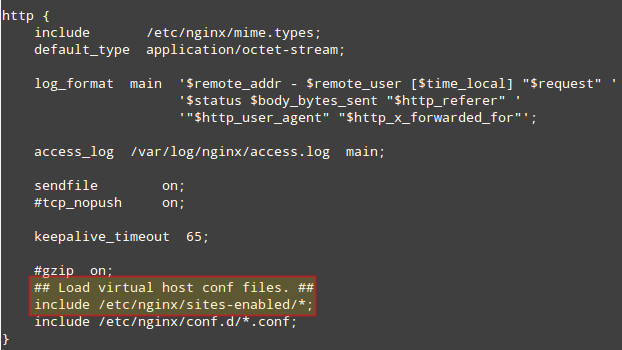 Mengkonfigurasi Nginx VirtualHost
Mengkonfigurasi Nginx VirtualHost Untuk membuat blok server untuk tecmint.com, Tambahkan baris kode berikut ke /etc/nginx/situs-tersedia/tecmint (File ini akan dibuat saat Anda memasukkan jalur lengkap untuk memulai editor teks pilihan Anda). Ini adalah file konfigurasi host virtual dasar.
server Listen 80 default; server_name tecmint; ACCESS_LOG/SRV/WWW/TECMINT/LOG/ACCESS.catatan; ERROR_LOG/SRV/WWW/TECMINT/LOG/ERROR.catatan; root/srv/www/tecmint/public_html; Lokasi ~* \.php $ fastcgi_index index.PHP; fastcgi_pass 127.0.0.1: 9000; Sertakan fastcgi_params; fastcgi_param script_filename $ document_root $ fastcgi_script_name; fastcgi_param script_name $ fastcgi_script_name;
Proses dari "mengaktifkan”Host virtual terdiri dari menciptakan tautan simbolis dari definisi tecmint host virtual untuk /etc/nginx/diaktifkan situs.
# ln -s/etc/nginx/situs-tersedia/tecmint/etc/nginx/situs-diable/tecmint
Untuk benar -benar menerapkan perubahan yang telah kami lakukan, kami sekarang perlu memulai kembali Nginx. Terkadang berguna untuk memeriksa file konfigurasi untuk kesalahan sintaks sebelum melakukannya:
# nginx -t # systemctl restart nginx # systemctl status nginx
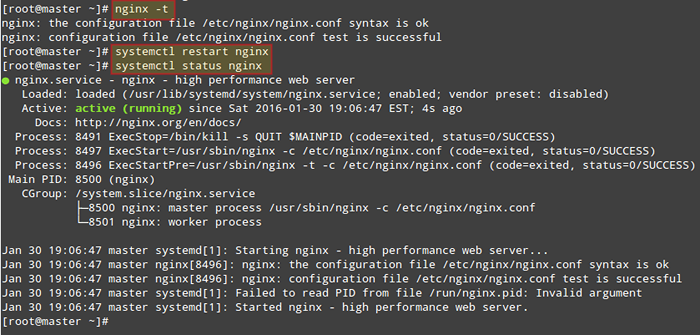 Restart nginx dan verifikasi status
Restart nginx dan verifikasi status Untuk mengakses host virtual yang baru Anda buat, Anda perlu menambahkan baris berikut ke /etc/host Sebagai metode dasar resolusi nama domain.
192.168.0.18 www.tecmint.com tecmint.com
Langkah 10: Menguji Nginx, MySQL, PHP dan PHP-FPM
Mari kita tetap dengan cara klasik untuk menguji PHP. Buat file yang dipanggil tes.php di bawah /srv/www/tecmint/public_html/ dan tambahkan baris kode berikut ke dalamnya.
Itu phpinfo () Fungsi menunjukkan banyak informasi tentang instalasi PHP saat ini:
Sekarang arahkan browser web Anda http: // tecmint/tes.php dan periksa keberadaan modul yang diinstal dan perangkat lunak tambahan:
Selamat! Anda sekarang memiliki instalasi yang berfungsi dari a Lemp tumpukan. Jika sesuatu tidak berjalan seperti yang diharapkan, jangan ragu untuk menghubungi kami menggunakan formulir di bawah ini. Pertanyaan dan saran juga dipersilakan.
- « Cara menginstal Docker dan menjalankan wadah Docker di Ubuntu
- Instal WordPress dengan Nginx, Mariadb 10 dan Php 7 di Ubuntu 18.04 »

